Myレコーダーや携帯ブラウザレコーダーご利用時に
スマートフォンで位置情報が取得できない場合、以下の操作をお試しください。
携帯電話(フィーチャーフォン)をご利用の場合は対処方法が異なります。
「携帯電話(フィーチャーフォン)で位置情報が取得できない場合どうすればよいですか?」
をご参照ください。
はじめに
まずは、管理画面側の設定をお確かめください。
設定 >
組織 >
タイムレコーダー設定 > 各所属または基本タイムレコーダー設定の[編集]
> 「携帯ブラウザ打刻・Myレコーダー設定」 > 「携帯ブラウザ打刻位置情報取得モード」
上記項目にて、「打刻時に位置情報を取得する」をご選択ください。
「位置情報が取得できない場合には打刻不可能」にチェックを入れた場合、
位置情報が取得できた場合のみ打刻が可能になります。
エラーメッセージについて
位置情報が取得できない場合のエラーには次のものがあります。
それぞれ対処法をご案内いたします。
【エラー表示 1】
・位置情報の取得に失敗しました。取得した位置情報の精度が
低いため利用できません。(Myレコーダー)
・位置情報が取得できませんでした。画面を更新してください。 (携帯ブラウザレコーダー)
【エラー表示 2】
・位置情報がタイムアウトしました。画面を更新してください。 (Myレコーダー)
・タイムアウトしました。画面を更新してください。 (携帯ブラウザレコーダー)
【エラー表示 3】
・端末の位置情報利用が許可されていません。
(Myレコーダー、携帯ブラウザレコーダー共通)
【エラー表示 4】
・端末の位置が判定できません。端末の位置情報設定をお確かめください。
(Myレコーダー、携帯ブラウザレコーダー共通)
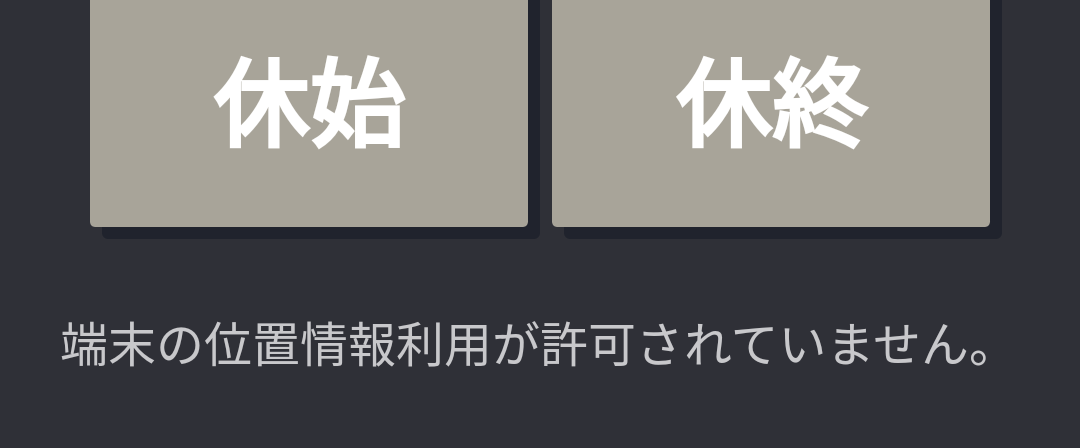
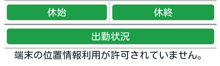
※お使いの端末によって表示が異なる場合がございます。
【エラー表示 1】
表示:位置情報の取得に失敗しました。
取得した位置情報の精度が低いため利用できません。 (Myレコーダー)
位置情報が取得できませんでした。画面を更新してください。 (携帯ブラウザレコーダー)
原因: 位置情報を取得した際に、位置情報が正しく取得できなかった可能性があります。
例)・建物内や遮蔽物が多い場所など位置情報が取得しづらい場所にいる。
・通信がしづらい場所にいる。
対応: 遮蔽物がない通信状態の良い場所に移動し、
端末のWi-Fi利用がOFFになっている場合はONにした状態で、打刻画面を更新してください。
※Wi-Fiの電波強度が微弱な場合は、位置情報が却って取得しづらくなる場合がございます。
その場合は通信速度をお確かめの上、再度お試しください。
【エラー表示 2】
表示:位置情報がタイムアウトしました。画面を更新してください。 (Myレコーダー)
タイムアウトしました。画面を更新してください。 (携帯ブラウザレコーダー)
原因: 位置情報の取得に時間がかかり、処理が中断された可能性があります。
例)・建物内や遮蔽物が多い場所など位置情報が取得しづらい場所にいる。
・通信がしづらい場所にいる。
対応: 遮蔽物がない通信状態の良い場所に移動し、
端末のWi-Fi利用がOFFになっている場合はONにした状態で、打刻画面を更新してください。
※Wi-Fiの電波強度が微弱な場合は、位置情報が却って取得しづらくなる場合がございます。
その場合は通信速度をお確かめの上、再度お試しください。
【エラー表示 3】
表示: 端末の位置情報利用が許可されていません。
(Myレコーダー、携帯ブラウザレコーダー共通)
原因1: 打刻画面に接続した際、位置情報の利用許可を拒否した。
→ 対応1: ご利用中のOSをクリックしてください。
iOS(iPhone) / Android
原因2: 端末設定で位置情報サービスの利用を制限している。
→ 対応2: ご利用中のOSをクリックしてください。
iOS(iPhone) / Android
【エラー表示 4】
表示: 端末の位置が判定できません。端末の位置情報設定をお確かめください。
(Myレコーダー、携帯ブラウザレコーダー共通)
原因: Android端末の設定で位置情報の利用が制限されている可能性があります。
対応: こちらをご覧ください。
iPhone(iOS)をご利用の場合の対処方法
打刻画面に接続した際に、位置情報を拒否してしまった場合
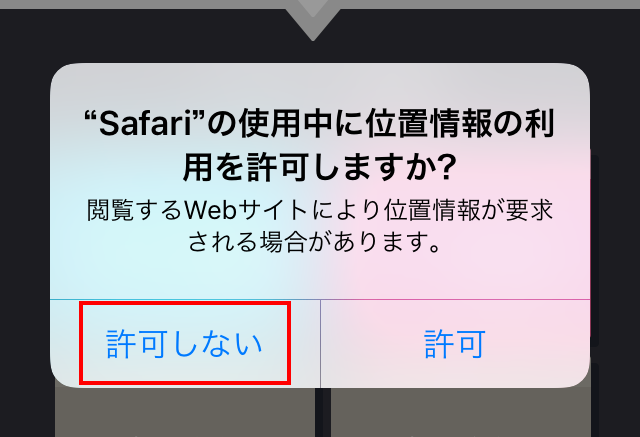
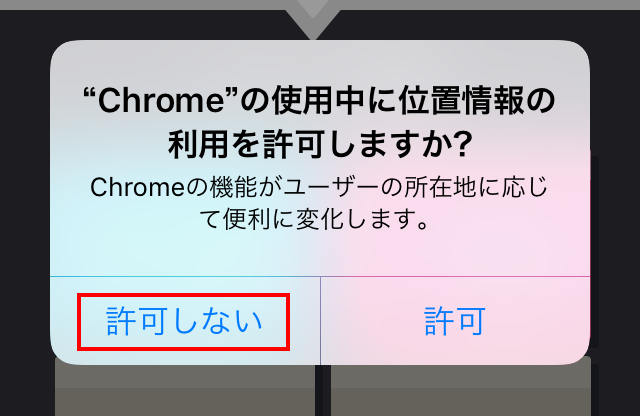
※打刻画面に接続した際に表示される位置情報利用許可のダイアログで
「許可しない」を選択してしまった。
以下の手順で位置情報とプライバシーをリセットしてください。
(1) iPhoneホーム画面の「設定」 > 「一般」をタップします。
(2) 「リセット」をタップします。
(3) 「位置情報とプライバシーをリセット」をタップします。
(4) 端末のパスコードを入力し、「設定をリセット」をタップします。
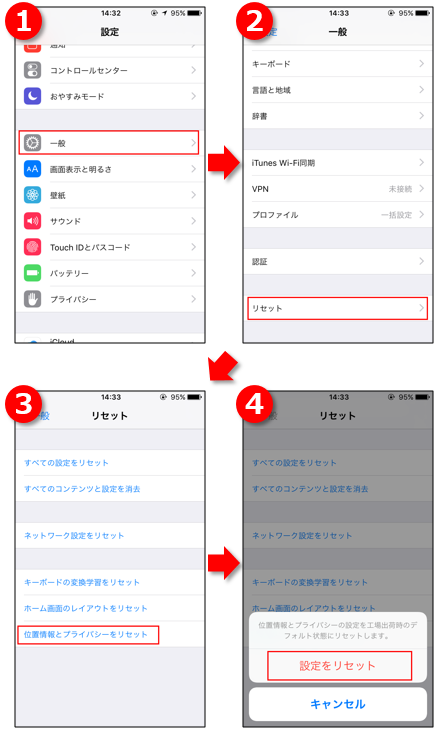
端末設定で位置情報サービスの利用を制限している場合
以下の手順で利用制限を解除してください。
(1) iPhoneホーム画面の「設定」 > 「プライバシー」をタップします。
(2) 「位置情報サービス」をON(緑)にします。
ご利用中のブラウザ(SafariやGoogle Chrome等)の右に「利用しない」と
表示されている場合は、タップして「使用中のみ」を選択します。
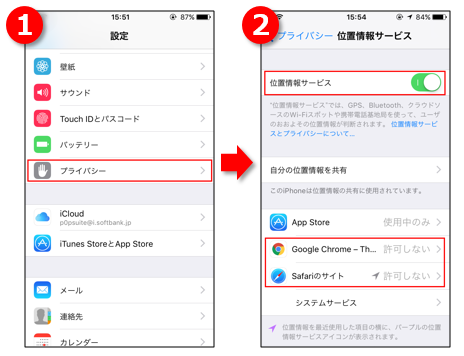
サイト単位で位置情報を許可する
サイト単位で位置情報取得を許可したい場合は、以下の手順に従ってください。
1. 対象のサイトをSafariで開く
2. 左上の「表示」アイコンをタップする
3.「Webサイトの設定」をタップする
4. 「位置情報」を許可する
Androidをご利用中の場合の対処方法
打刻画面に接続した際に、位置情報を拒否してしまった場合
Google Chromeの場合
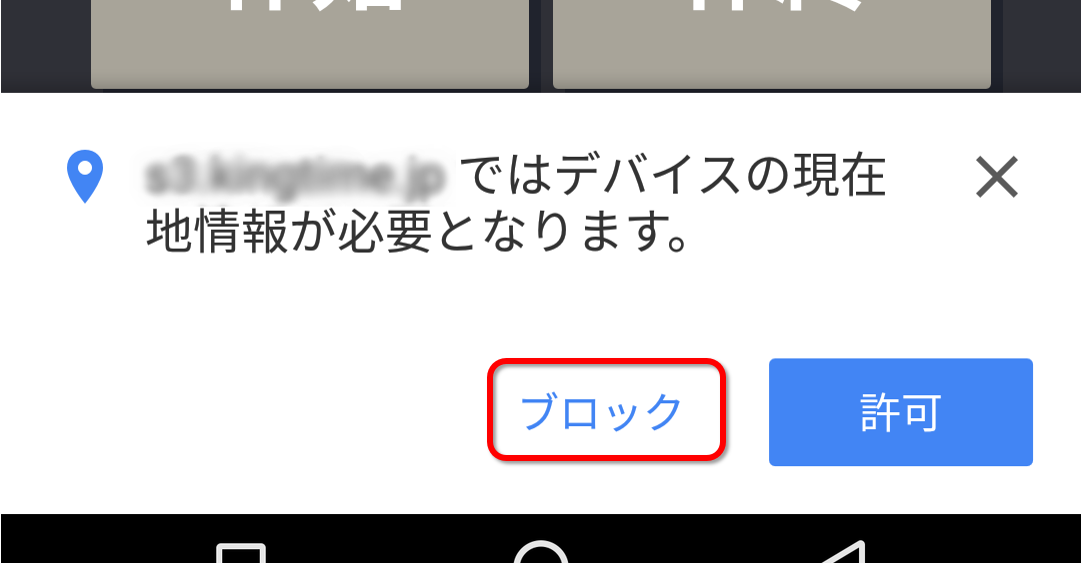
※打刻画面に接続した際に表示される位置情報利用許可のダイアログで
「ブロック」を選択してしまった。
以下の手順で位置情報の取得の許可を行なってください。
(1) Google Chrome右上の設定ボタン(縦に点が3つ並んでいるボタン)を選択し、
「設定」をタップします。
(2) 「サイトの設定」をタップします。
(3) 「位置情報」をタップします。
(4) 「ブロック」の欄に表示されている「https://kt.hataraku-ntt-east.jp」をタップします。
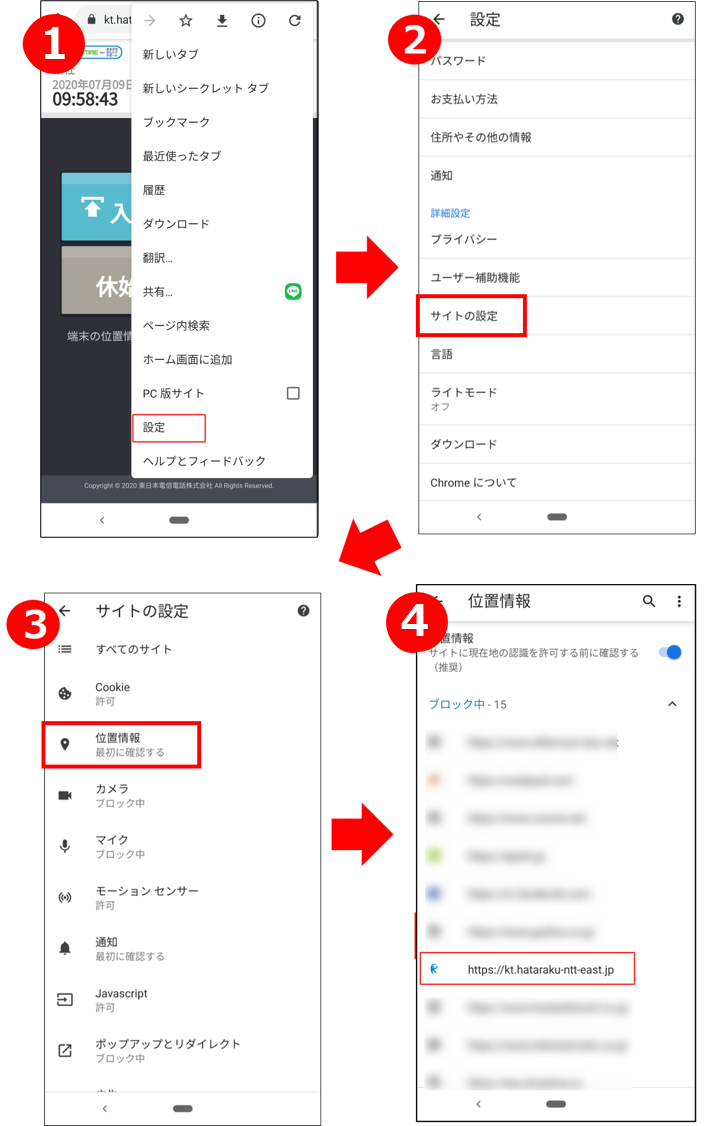
(5) 位置情報の取得が拒否された場合「権限」欄に「ブロック」と表示されていますので
「現在地情報へのアクセス」をタップします。
(6) 「許可」を選択すると、打刻画面での位置情報取得が許可されます。
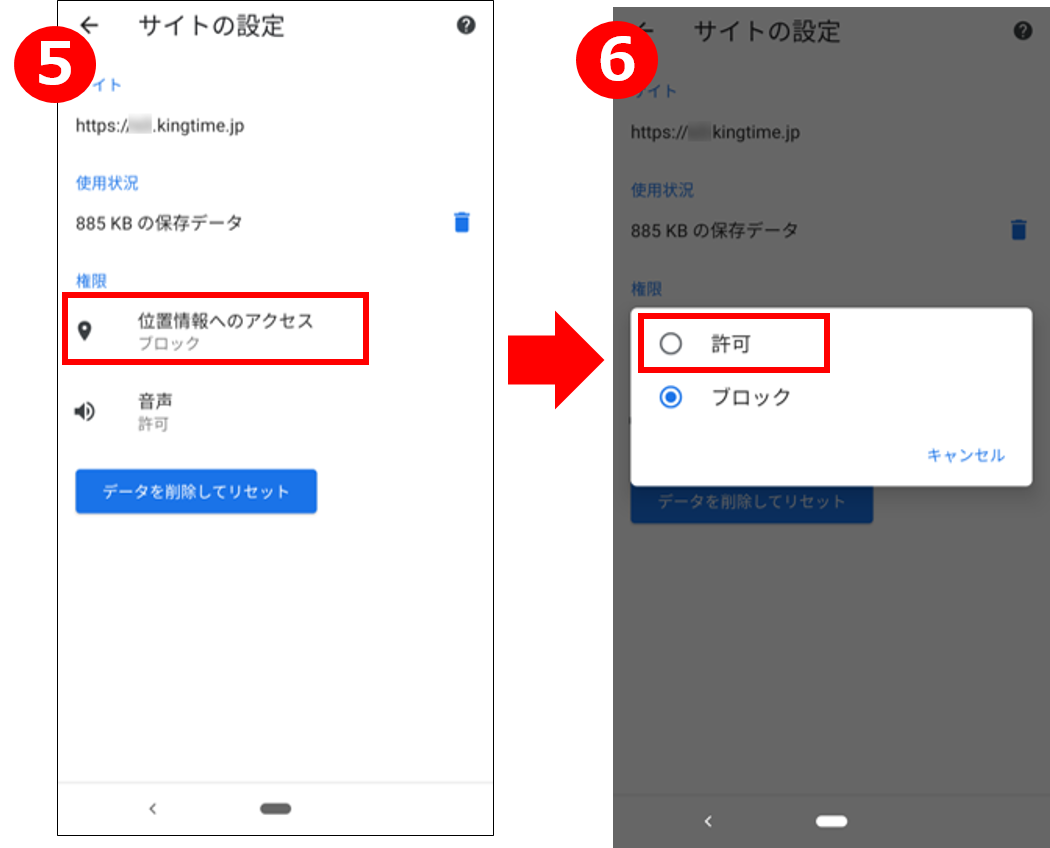
Android標準ブラウザの場合
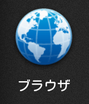
※Android標準ブラウザについては、全端末での動作確認は行なっておりません。
以下の手順で位置情報アクセスをクリアしてください。
(1) Androidの標準ブラウザでMyレコーダー/携帯ブラウザ打刻用URLにアクセスします。
(2) Android端末のメニューボタンをタップし、設定 > 高度な設定 > ウェブサイト設定
を表示します。
(3) 対象のドメイン名「https://kt.hataraku-ntt-east.jp」をタップします。
(4) 「位置情報アクセスをクリア」をタップします。
端末設定で位置情報サービスの利用を制限している場合
以下の手順で利用制限を解除してください。
(1) 「設定」アイコンをタップし、「セキュリティと現在地情報」をタップします。
(2) 位置情報がOFFになっている場合は、タップします。
(3) 「位置情報の使用」をONにします。
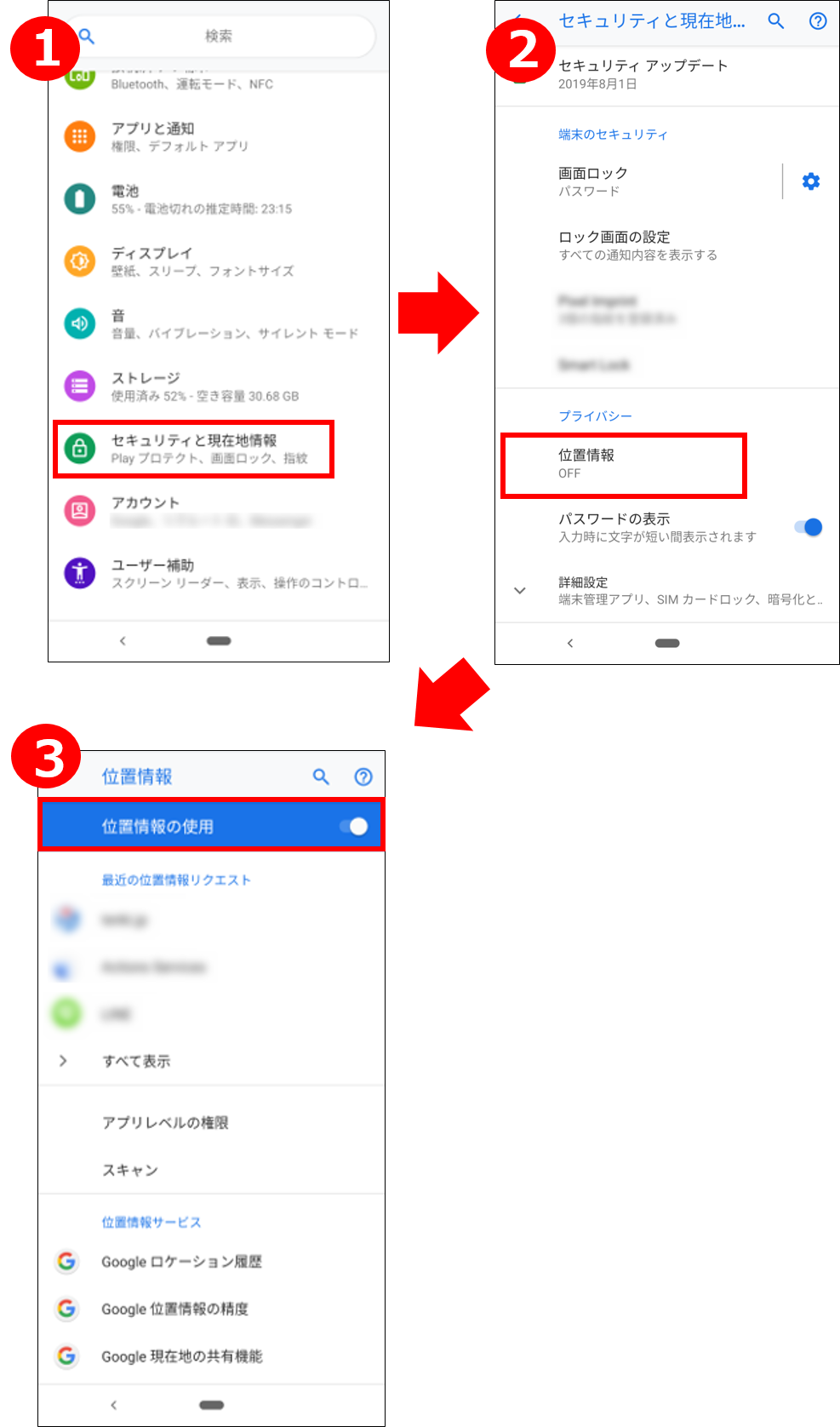
※Android の機能は端末によって異なります。
この手順は Android 9.0 以降を搭載する端末を対象としています。
お使いの Android のバージョンをご確認ください。
